如何查看显存位宽,显存容量,显存频率,显存速度参数

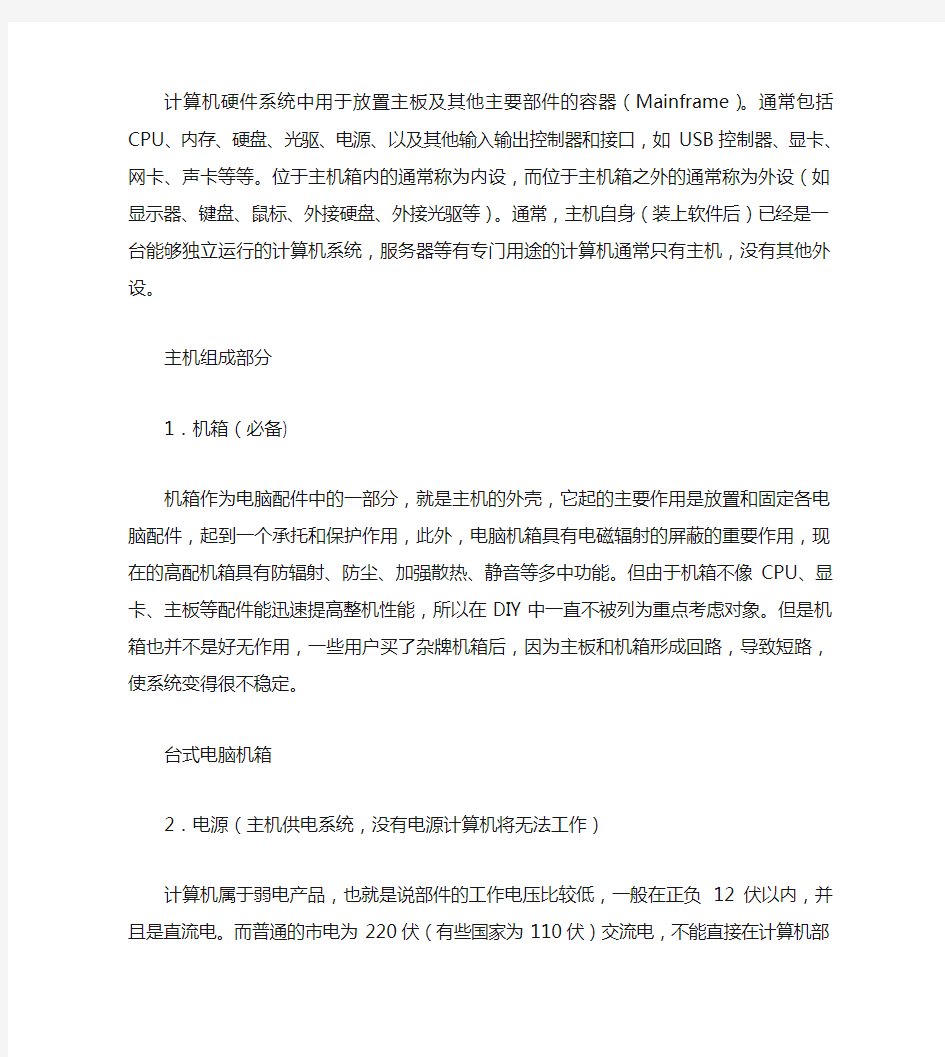
《如何查看显存位宽,显存容量,显存频率,显存速度参数》CPU-Z文件大小才500多K,在买电脑时一定要带上它!检测自己CPU的型号,频率,速度非常的好用。下图
CPU-Z(1.45版本)的截图。
CPU-Z的参数如何查看:
1.CPU的位数.
其实只要我们看指令集后面的指令如果有EM64T指令的话就是64位的,否则是32位的.<可以通过cpu-z查看指令集,如果指令集后面的指令越多代表你的cpu越牛>
2.CPU的核数
想知道们的CPU到底是几核的,看最下面的核心数就行了,1代表单核2代表双核4代表4核.线程数是早期的一种超线程技术.
3.查看主板和内存情况
不清楚自己主板型号的,可以用CPU-Z查一下,点击主板选项卡就可以查看自己的主板型号,内存查看也一样.
4.查看SPD可以判断知道我们内存插槽情况
计算机硬件系统中用于放置主板及其他主要部件的容器(Mainframe)。通常包括CPU、内存、硬盘、光驱、电源、以及其他输入输出控制器和接口,如USB控制器、显卡、网卡、声卡等等。位于主机箱内的通常称为内设,而位于主机箱之外的通常称为外设(如显示器、键盘、鼠标、外接硬盘、外接光驱等)。通常,主机自身(装上软件后)已经是一台能够独立运
行的计算机系统,服务器等有专门用途的计算机通常只有主机,没有其他外设。
主机组成部分
1.机箱(必备)
机箱作为电脑配件中的一部分,就是主机的外壳,它起的主要作用是放置和固定各电脑配件,起到一个承托和保护作用,此外,电脑机箱具有电磁辐射的屏蔽的重要作用,现在的高配机箱具有防辐射、防尘、加强散热、静音等多中功能。但由于机箱不像CPU、显卡、主板等配件能迅速提高整机性能,所以在DIY中一直不被列为重点考虑对象。但是机箱也并不是好无作用,一些用户买了杂牌机箱后,因为主板和机箱形成回路,导致短路,使系统变得很不稳定。
台式电脑机箱
2.电源(主机供电系统,没有电源计算机将无法工作)
计算机属于弱电产品,也就是说部件的工作电压比较低,一般在正负12伏以内,并且是直流电。而普通的市电为220伏(有些国家为110伏)交流电,不能直接在计算机部件上使用。因此计算机和很多家电一样需要一个电源部分,负责将普通市电转换为计算机可以使用的电压,一般安装在机箱内部。计算机的核心部件工作电压非常低,并且由于计算机工作频率非常高,因此对电源的要求比较高。目前计算机的电源为开关电路,将普通交流电转为直流电,再通过斩波控制电压,将不同的电压分别输出给主板、硬盘、光驱等计算机部件。
3.主板(承载和连接主机各个配件的主体)
又叫主机板(mainboard)、系统板(systemboard)或母板(motherboard);它安装在机箱内,是计算机最基本的也是最重要的部件之一。主板一般为矩形电路板,上面安装了组成计算机的主要电路系统,一般有BIOS芯片、I/O控制芯片、键盘和面板控制开关接口、指示灯插接件、扩充插槽、主板及插卡的直流电源供电接插件等元件。
主板
4.CPU(中央处理器,计算机的大脑,负责数据运算,是计算机的核心硬件。)
中央处理器(CPU,CentralProcessingUnit)是一块超大规模的集成电路,是一台计算机的运算核心和控制核心。主要包括运算器(ALU,ArithmeticandLogicUnit)和控制器(CU,ControlUnit)两大部件。此外,还包括若干个寄存器和高速缓冲存储器及实现它们之间联系的数据、控制及状态的总线。它与内部存储器和输入/输出设备合称为电子计算机三大核心部件。
CPU
酷睿i7CPU
5.内存(存储主机调用文件,不可缺少。)
更多访问dnpxwk:https://www.wendangku.net/doc/8885607.html, 注明转载
内存是计算机中重要的部件之一,它是与CPU进行沟通的桥梁。计算机中所有程序的运行都是在内存中进行的,因此内存的性能对计算机的影响非常大。内存(Memory)也被称为
内存储器,其作用是用于暂时存放CPU中的运算数据,以及与硬盘等外部存储器交换的数据。只要计算机在运行中,CPU 就会把需要运算的数据调到内存中进行运算,当运算完成后CPU再将结果传送出来,内存的运行也决定了计算机的稳定运行。内存是由内存芯片、电路板、金手指等部分组成的。
目前计算机内存普遍已经采用DDR3代,单条容量都在2GB以上,DDR4代内存也即将问世。
DDR4内存条
图为DDR4代的内存条
6.硬盘(计算机数据的存储设备,负责存放文件、音乐、视频、文档等等)
我们所有长期存储的数据都存储在硬盘上,比如电影,音乐,软件,游戏等等,而那些计算机临时需要的文件都在内存中,硬盘就相当于我们的仓库,所有数据的存放都需要硬盘,硬盘也是计算机的核心硬件之一,没有硬盘,计算机将无法工作(无盘工作站除外)。
硬盘有固态硬盘(SSD盘,新式硬盘)、机械硬盘(HDD 传统硬盘)、混合硬盘(HHD一块基于传统机械硬盘诞生出来的新硬盘)。SSD采用闪存颗粒来存储,HDD采用磁性碟片来存储,混合硬盘(HHD:HybridHardDisk)是把磁性硬盘和闪存集成到一起的一种硬盘。绝大多数硬盘都是固定硬盘,被永久性地密封固定在硬盘驱动器中。
西数1TB(1024GB)硬盘
载
7.声卡(主板都有集成声卡,部分行业需要专门处理计算机音效,就需要独立声卡)
声卡的基本功能是把来自话筒、磁带、光盘的原始声音信号加以转换,输出到耳机、扬声器、扩音机、录音机等声响设备,或通过音乐设备数字接口(MIDI)使乐器发出美妙的声音。
独立的声卡
8.显卡(计算机最重要的硬件之一,承担着图像的处理作用)
显卡全称显示接口卡(Videocard,Graphicscard),又称为显示适配器(Videoadapter),显示器配置卡简称为显卡,是个人电脑最基本组成部分之一。显卡的用途是将计算机系统所需要的显示信息进行转换驱动,并向显示器提供行扫描信号,控制显示器的正确显示,是连接显示器和个人电脑主板的重要元件,是“人机对话”的重要设备之一。
没有显卡(没有独立显卡也没有核心显卡),计算机将无法启动,目前大多数平台都有集成显卡,而集显又多用在移动平台(笔记本)。
显卡
9.网卡(联网设备,没有网卡将无法和其他计算机联机)计算机与外界局域网的连接是通过主机箱内插入一块网络接口板(或者是在笔记本电脑中插入一块PCMCIA卡),但是现在绝大多数主板都有集成网卡设备,也就是我们插网线的地方。网络接口板又称为通信适配器或网络适配器(Win7系统
就能见到这个词语)(networkadapter)或网络接口卡NIC (NetworkInterfaceCard),但是现在更多的人愿意使用更为简单的名称“网卡”。
网卡也分为集成网卡和独立网卡,按速率来也分为百兆网卡(100Mbps)、千兆网卡(1,000Mbps)、万兆网卡
(10,000Mbps)。
网卡
10.光驱(光驱用来读取CD,VCD和DVD光碟)
光驱用来读写CD、VCD等等光盘内容,也是台式机和笔记本电脑里比较常见的一个部件。
11.软驱(早期计算机都有软驱,现在已经彻底淘汰)
软盘驱动器就是我们平常所说的软驱,英文名称叫做“floppydiskdrive”,它是读取3.5英寸或5.25英寸软盘的设备。现今最常用的是3.5英寸的软驱,可以读写1.44MB的3.5英寸软盘,5.25英寸的软盘已经淘汰,很少会见到。
12.散热系统(如CPU风扇、机箱散热器)
散热其系统主要是对电脑的一些高温部件进行降温,如CPU、显卡、电源等,这些硬件在工作时会产生高达几百摄氏度的高温,如果温度过高,计算机将无法正常工作,出现死机、蓝屏等故障。计算机硬件系统中用于放置主板及其他主要部件的容器(Mainframe)。通常包括CPU、内存、硬盘、光驱、电源、以及其他输入输出控制器和接口,如USB控制器、显卡、网卡、声卡等等。位于主机箱内的通常称为内设,而位于主机
箱之外的通常称为外设(如显示器、键盘、鼠标、外接硬盘、外接光驱等)。通常,主机自身(装上软件后)已经是一台能够独立运行的计算机系统,服务器等有专门用途的计算机通常只有主机,没有其他外设。
主机组成部分
1.机箱(必备)
机箱作为电脑配件中的一部分,就是主机的外壳,它起的主要作用是放置和固定各电脑配件,起到一个承托和保护作用,此外,电脑机箱具有电磁辐射的屏蔽的重要作用,现在的高配机箱具有防辐射、防尘、加强散热、静音等多中功能。但由于机箱不像CPU、显卡、主板等配件能迅速提高整机性能,所以在DIY中一直不被列为重点考虑对象。但是机箱也并不是好无作用,一些用户买了杂牌机箱后,因为主板和机箱形成回路,导致短路,使系统变得很不稳定。
台式电脑机箱
2.电源(主机供电系统,没有电源计算机将无法工作)
计算机属于弱电产品,也就是说部件的工作电压比较低,一般在正负12伏以内,并且是直流电。而普通的市电为220伏(有些国家为110伏)交流电,不能直接在计算机部件上使用。因此计算机和很多家电一样需要一个电源部分,负责将普通市电转换为计算机可以使用的电压,一般安装在机箱内部。计算机的核心部件工作电压非常低,并且由于计算机工作频率非常高,因此对电源的要求比较高。目前计算机的电源为开关
电路,将普通交流电转为直流电,再通过斩波控制电压,将不同的电压分别输出给主板、硬盘、光驱等计算机部件。
3.主板(承载和连接主机各个配件的主体)
又叫主机板(mainboard)、系统板(systemboard)或母板(motherboard);它安装在机箱内,是计算机最基本的也是最重要的部件之一。主板一般为矩形电路板,上面安装了组成计算机的主要电路系统,一般有BIOS芯片、I/O控制芯片、键盘和面板控制开关接口、指示灯插接件、扩充插槽、主板及插卡的直流电源供电接插件等元件。
主板
4.CPU(中央处理器,计算机的大脑,负责数据运算,是计算机的核心硬件。)
中央处理器(CPU,CentralProcessingUnit)是一块超大规模的集成电路,是一台计算机的运算核心和控制核心。主要包括运算器(ALU,ArithmeticandLogicUnit)和控制器(CU,ControlUnit)两大部件。此外,还包括若干个寄存器和高速缓冲存储器及实现它们之间联系的数据、控制及状态的总线。它与内部存储器和输入/输出设备合称为电子计算机三大核心部件。
CPU
酷睿i7CPU
5.内存(存储主机调用文件,不可缺少。)
内存是计算机中重要的部件之一,它是与CPU进行沟通
的桥梁。计算机中所有程序的运行都是在内存中进行的,因此内存的性能对计算机的影响非常大。内存(Memory)也被称为内存储器,其作用是用于暂时存放CPU中的运算数据,以及与硬盘等外部存储器交换的数据。只要计算机在运行中,CPU 就会把需要运算的数据调到内存中进行运算,当运算完成后CPU再将结果传送出来,内存的运行也决定了计算机的稳定运行。内存是由内存芯片、电路板、金手指等部分组成的。
目前计算机内存普遍已经采用DDR3代,单条容量都在2GB以上,DDR4代内存也即将问世。
DDR4内存条
图为DDR4代的内存条
6.硬盘(计算机数据的存储设备,负责存放文件、音乐、视频、文档等等)
我们所有长期存储的数据都存储在硬盘上,比如电影,音乐,软件,游戏等等,而那些计算机临时需要的文件都在内存中,硬盘就相当于我们的仓库,所有数据的存放都需要硬盘,硬盘也是计算机的核心硬件之一,没有硬盘,计算机将无法工作(无盘工作站除外)。
硬盘有固态硬盘(SSD盘,新式硬盘)、机械硬盘(HDD 传统硬盘)、混合硬盘(HHD一块基于传统机械硬盘诞生出来的新硬盘)。SSD采用闪存颗粒来存储,HDD采用磁性碟片来存储,混合硬盘(HHD:HybridHardDisk)是把磁性硬盘和闪存集成到一起的一种硬盘。绝大多数硬盘都是固定硬盘,被永久
性地密封固定在硬盘驱动器中。
西数1TB(1024GB)硬盘
7.声卡(主板都有集成声卡,部分行业需要专门处理计算机音效,就需要独立声卡)
声卡的基本功能是把来自话筒、磁带、光盘的原始声音信号加以转换,输出到耳机、扬声器、扩音机、录音机等声响设备,或通过音乐设备数字接口(MIDI)使乐器发出美妙的声音。
独立的声卡
8.显卡(计算机最重要的硬件之一,承担着图像的处理作用)
显卡全称显示接口卡(Videocard,Graphicscard),又称为显示适配器(Videoadapter),显示器配置卡简称为显卡,是个人电脑最基本组成部分之一。显卡的用途是将计算机系统所需要的显示信息进行转换驱动,并向显示器提供行扫描信号,控制显示器的正确显示,是连接显示器和个人电脑主板的重要元件,是“人机对话”的重要设备之一。
没有显卡(没有独立显卡也没有核心显卡),计算机将无法启动,目前大多数平台都有集成显卡,而集显又多用在移动平台(笔记本)。
显卡
9.网卡(联网设备,没有网卡将无法和其他计算机联机)计算机与外界局域网的连接是通过主机箱内插入一块网络接口板(或者是在笔记本电脑中插入一块PCMCIA卡),但是
现在绝大多数主板都有集成网卡设备,也就是我们插网线的地方。网络接口板又称为通信适配器或网络适配器(Win7系统就能见到这个词语)(networkadapter)或网络接口卡NIC (NetworkInterfaceCard),但是现在更多的人愿意使用更为简单的名称“网卡”。
网卡也分为集成网卡和独立网卡,按速率来也分为百兆网卡(100Mbps)、千兆网卡(1,000Mbps)、万兆网卡
(10,000Mbps)。
网卡
10.光驱(光驱用来读取CD,VCD和DVD光碟)
光驱用来读写CD、VCD等等光盘内容,也是台式机和笔记本电脑里比较常见的一个部件。
11.软驱(早期计算机都有软驱,现在已经彻底淘汰)
软盘驱动器就是我们平常所说的软驱,英文名称叫做“floppydiskdrive”,它是读取3.5英寸或5.25英寸软盘的设备。现今最常用的是3.5英寸的软驱,可以读写1.44MB的3.5英寸软盘,5.25英寸的软盘已经淘汰,很少会见到。
12.散热系统(如CPU风扇、机箱散热器)
散热其系统主要是对电脑的一些高温部件进行降温,如CPU、显卡、电源等,这些硬件在工作时会产生高达几百摄氏度的高温,如果温度过高,计算机将无法正常工作,出现死机、蓝屏等故障。
计算机硬件系统中用于放置主板及其他主要部件的容器
(Mainframe)。通常包括CPU、内存、硬盘、光驱、电源、以及其他输入输出控制器和接口,如USB控制器、显卡、网卡、声卡等等。位于主机箱内的通常称为内设,而位于主机箱之外的通常称为外设(如显示器、键盘、鼠标、外接硬盘、外接光驱等)。通常,主机自身(装上软件后)已经是一台能够独立运行的计算机系统,服务器等有专门用途的计算机通常只有主机,没有其他外设。
主机组成部分
1.机箱(必备)
机箱作为电脑配件中的一部分,就是主机的外壳,它起的主要作用是放置和固定各电脑配件,起到一个承托和保护作用,此外,电脑机箱具有电磁辐射的屏蔽的重要作用,现在的高配机箱具有防辐射、防尘、加强散热、静音等多中功能。但由于机箱不像CPU、显卡、主板等配件能迅速提高整机性能,所以在DIY中一直不被列为重点考虑对象。但是机箱也并不是好无作用,一些用户买了杂牌机箱后,因为主板和机箱形成回路,导致短路,使系统变得很不稳定。
台式电脑机箱
2.电源(主机供电系统,没有电源计算机将无法工作)
计算机属于弱电产品,也就是说部件的工作电压比较低,一般在正负12伏以内,并且是直流电。而普通的市电为220伏(有些国家为110伏)交流电,不能直接在计算机部件上使用。因此计算机和很多家电一样需要一个电源部分,负责将普
通市电转换为计算机可以使用的电压,一般安装在机箱内部。计算机的核心部件工作电压非常低,并且由于计算机工作频率非常高,因此对电源的要求比较高。目前计算机的电源为开关电路,将普通交流电转为直流电,再通过斩波控制电压,将不同的电压分别输出给主板、硬盘、光驱等计算机部件。
3.主板(承载和连接主机各个配件的主体)
又叫主机板(mainboard)、系统板(systemboard)或母板(motherboard);它安装在机箱内,是计算机最基本的也是最重要的部件之一。主板一般为矩形电路板,上面安装了组成计算机的主要电路系统,一般有BIOS芯片、I/O控制芯片、键盘和面板控制开关接口、指示灯插接件、扩充插槽、主板及插卡的直流电源供电接插件等元件。
主板
4.CPU(中央处理器,计算机的大脑,负责数据运算,是计算机的核心硬件。)
中央处理器(CPU,CentralProcessingUnit)是一块超大规模的集成电路,是一台计算机的运算核心和控制核心。主要包括运算器(ALU,ArithmeticandLogicUnit)和控制器(CU,ControlUnit)两大部件。此外,还包括若干个寄存器和高速缓冲存储器及实现它们之间联系的数据、控制及状态的总线。它与内部存储器和输入/输出设备合称为电子计算机三大核心部件。
CPU
酷睿i7CPU
5.内存(存储主机调用文件,不可缺少。)
内存是计算机中重要的部件之一,它是与CPU进行沟通的桥梁。计算机中所有程序的运行都是在内存中进行的,因此内存的性能对计算机的影响非常大。内存(Memory)也被称为内存储器,其作用是用于暂时存放CPU中的运算数据,以及与硬盘等外部存储器交换的数据。只要计算机在运行中,CPU 就会把需要运算的数据调到内存中进行运算,当运算完成后CPU再将结果传送出来,内存的运行也决定了计算机的稳定运行。内存是由内存芯片、电路板、金手指等部分组成的。
目前计算机内存普遍已经采用DDR3代,单条容量都在2GB以上,DDR4代内存也即将问世。
DDR4内存条
图为DDR4代的内存条
6.硬盘(计算机数据的存储设备,负责存放文件、音乐、视频、文档等等)
我们所有长期存储的数据都存储在硬盘上,比如电影,音乐,软件,游戏等等,而那些计算机临时需要的文件都在内存中,硬盘就相当于我们的仓库,所有数据的存放都需要硬盘,硬盘也是计算机的核心硬件之一,没有硬盘,计算机将无法工作(无盘工作站除外)。
硬盘有固态硬盘(SSD盘,新式硬盘)、机械硬盘(HDD 传统硬盘)、混合硬盘(HHD一块基于传统机械硬盘诞生出来
的新硬盘)。SSD采用闪存颗粒来存储,HDD采用磁性碟片来存储,混合硬盘(HHD:HybridHardDisk)是把磁性硬盘和闪存集成到一起的一种硬盘。绝大多数硬盘都是固定硬盘,被永久性地密封固定在硬盘驱动器中。
西数1TB(1024GB)硬盘
7.声卡(主板都有集成声卡,部分行业需要专门处理计算机音效,就需要独立声卡)
声卡的基本功能是把来自话筒、磁带、光盘的原始声音信号加以转换,输出到耳机、扬声器、扩音机、录音机等声响设备,或通过音乐设备数字接口(MIDI)使乐器发出美妙的声音。
独立的声卡
8.显卡(计算机最重要的硬件之一,承担着图像的处理作用)
显卡全称显示接口卡(Videocard,Graphicscard),又称为显示适配器(Videoadapter),显示器配置卡简称为显卡,是个人电脑最基本组成部分之一。显卡的用途是将计算机系统所需要的显示信息进行转换驱动,并向显示器提供行扫描信号,控制显示器的正确显示,是连接显示器和个人电脑主板的重要元件,是“人机对话”的重要设备之一。
没有显卡(没有独立显卡也没有核心显卡),计算机将无法启动,目前大多数平台都有集成显卡,而集显又多用在移动平台(笔记本)。
显卡
9.网卡(联网设备,没有网卡将无法和其他计算机联机)计算机与外界局域网的连接是通过主机箱内插入一块网络接口板(或者是在笔记本电脑中插入一块PCMCIA卡),但是现在绝大多数主板都有集成网卡设备,也就是我们插网线的地方。网络接口板又称为通信适配器或网络适配器(Win7系统就能见到这个词语)(networkadapter)或网络接口卡NIC (NetworkInterfaceCard),但是现在更多的人愿意使用更为简单的名称“网卡”。
网卡也分为集成网卡和独立网卡,按速率来也分为百兆网卡(100Mbps)、千兆网卡(1,000Mbps)、万兆网卡
(10,000Mbps)。
网卡
10.光驱(光驱用来读取CD,VCD和DVD光碟)
光驱用来读写CD、VCD等等光盘内容,也是台式机和笔记本电脑里比较常见的一个部件。
11.软驱(早期计算机都有软驱,现在已经彻底淘汰)
软盘驱动器就是我们平常所说的软驱,英文名称叫做“floppydiskdrive”,它是读取3.5英寸或5.25英寸软盘的设备。现今最常用的是3.5英寸的软驱,可以读写1.44MB的3.5英寸软盘,5.25英寸的软盘已经淘汰,很少会见到。
12.散热系统(如CPU风扇、机箱散热器)
散热其系统主要是对电脑的一些高温部件进行降温,如CPU、显卡、电源等,这些硬件在工作时会产生高达几百摄氏
度的高温,如果温度过高,计算机将无法正常工作,出现死机、蓝屏等故障。
计算机硬件系统中用于放置主板及其他主要部件的容器(Mainframe)。通常包括CPU、内存、硬盘、光驱、电源、以及其他输入输出控制器和接口,如USB控制器、显卡、网卡、声卡等等。位于主机箱内的通常称为内设,而位于主机箱之外的通常称为外设(如显示器、键盘、鼠标、外接硬盘、外接光驱等)。通常,主机自身(装上软件后)已经是一台能够独立运行的计算机系统,服务器等有专门用途的计算机通常只有主机,没有其他外设。
主机组成部分
1.机箱(必备)
机箱作为电脑配件中的一部分,就是主机的外壳,它起的主要作用是放置和固定各电脑配件,起到一个承托和保护作用,此外,电脑机箱具有电磁辐射的屏蔽的重要作用,现在的高配机箱具有防辐射、防尘、加强散热、静音等多中功能。但由于机箱不像CPU、显卡、主板等配件能迅速提高整机性能,所以在DIY中一直不被列为重点考虑对象。但是机箱也并不是好无作用,一些用户买了杂牌机箱后,因为主板和机箱形成回路,导致短路,使系统变得很不稳定。
台式电脑机箱
2.电源(主机供电系统,没有电源计算机将无法工作)
计算机属于弱电产品,也就是说部件的工作电压比较低,
一般在正负12伏以内,并且是直流电。而普通的市电为220伏(有些国家为110伏)交流电,不能直接在计算机部件上使用。因此计算机和很多家电一样需要一个电源部分,负责将普通市电转换为计算机可以使用的电压,一般安装在机箱内部。计算机的核心部件工作电压非常低,并且由于计算机工作频率非常高,因此对电源的要求比较高。目前计算机的电源为开关电路,将普通交流电转为直流电,再通过斩波控制电压,将不同的电压分别输出给主板、硬盘、光驱等计算机部件。
3.主板(承载和连接主机各个配件的主体)
又叫主机板(mainboard)、系统板(systemboard)或母板(motherboard);它安装在机箱内,是计算机最基本的也是最重要的部件之一。主板一般为矩形电路板,上面安装了组成计算机的主要电路系统,一般有BIOS芯片、I/O控制芯片、键盘和面板控制开关接口、指示灯插接件、扩充插槽、主板及插卡的直流电源供电接插件等元件。
主板
4.CPU(中央处理器,计算机的大脑,负责数据运算,是计算机的核心硬件。)
中央处理器(CPU,CentralProcessingUnit)是一块超大规模的集成电路,是一台计算机的运算核心和控制核心。主要包括运算器(ALU,ArithmeticandLogicUnit)和控制器(CU,ControlUnit)两大部件。此外,还包括若干个寄存器和高速缓冲存储器及实现它们之间联系的数据、控制及状态的
总线。它与内部存储器和输入/输出设备合称为电子计算机三大核心部件。
CPU
酷睿i7CPU
5.内存(存储主机调用文件,不可缺少。)
内存是计算机中重要的部件之一,它是与CPU进行沟通的桥梁。计算机中所有程序的运行都是在内存中进行的,因此内存的性能对计算机的影响非常大。内存(Memory)也被称为内存储器,其作用是用于暂时存放CPU中的运算数据,以及与硬盘等外部存储器交换的数据。只要计算机在运行中,CPU 就会把需要运算的数据调到内存中进行运算,当运算完成后CPU再将结果传送出来,内存的运行也决定了计算机的稳定运行。内存是由内存芯片、电路板、金手指等部分组成的。
目前计算机内存普遍已经采用DDR3代,单条容量都在2GB以上,DDR4代内存也即将问世。
DDR4内存条
图为DDR4代的内存条
6.硬盘(计算机数据的存储设备,负责存放文件、音乐、视频、文档等等)
我们所有长期存储的数据都存储在硬盘上,比如电影,音乐,软件,游戏等等,而那些计算机临时需要的文件都在内存中,硬盘就相当于我们的仓库,所有数据的存放都需要硬盘,硬盘也是计算机的核心硬件之一,没有硬盘,计算机将无法工
作(无盘工作站除外)。
硬盘有固态硬盘(SSD盘,新式硬盘)、机械硬盘(HDD 传统硬盘)、混合硬盘(HHD一块基于传统机械硬盘诞生出来的新硬盘)。SSD采用闪存颗粒来存储,HDD采用磁性碟片来存储,混合硬盘(HHD:HybridHardDisk)是把磁性硬盘和闪存集成到一起的一种硬盘。绝大多数硬盘都是固定硬盘,被永久性地密封固定在硬盘驱动器中。
西数1TB(1024GB)硬盘
7.声卡(主板都有集成声卡,部分行业需要专门处理计算机音效,就需要独立声卡)
声卡的基本功能是把来自话筒、磁带、光盘的原始声音信号加以转换,输出到耳机、扬声器、扩音机、录音机等声响设备,或通过音乐设备数字接口(MIDI)使乐器发出美妙的声音。
独立的声卡
8.显卡(计算机最重要的硬件之一,承担着图像的处理作用)
显卡全称显示接口卡(Videocard,Graphicscard),又称为显示适配器(Videoadapter),显示器配置卡简称为显卡,是个人电脑最基本组成部分之一。显卡的用途是将计算机系统所需要的显示信息进行转换驱动,并向显示器提供行扫描信号,控制显示器的正确显示,是连接显示器和个人电脑主板的重要元件,是“人机对话”的重要设备之一。
没有显卡(没有独立显卡也没有核心显卡),计算机将无法
NVidia显卡设置
“管理3D设置” 三重缓冲: 关 三重缓冲是一种图象处理技术。使用一个前置缓存和两个后置缓存。在着色完第一个后置缓冲区的数据后,立即开始处理第二个后置缓冲区。因为它没有荧幕的垂直刷新频率等待的时间,游戏也将更加流畅。这就是说,三重缓冲可以在打开垂直同步的时候保持应有的帧速了。 但是驱动中的三重缓冲选项只对OpenGL游戏起作用。 因为OpenGL游戏远少于3D游戏,所以事实上驱动的三重缓冲选项在超过一半情况都不起作用。 各向异性同步过滤: 应用程序控制2X 4X 8X 16X 数值越大,画面显示就越细腻。该项对游戏画质有明显提高,按照自己显卡等级选择倍数。 建议低端显卡选4x。中端显卡选8x。高端显卡选16x。机器配置不好的就选择“应用程序控制”。 垂直同步: 关闭 关闭后画面流畅程度会有一定的提高。如果你的电脑不是高配,直接“关闭”。 多显示器/混合GPU加速: 单一显示器性能模式或者默认。 该选项只有在使用多个显示设备时有效,一般选“单一显示器性能模式”即可。 平滑处理-FXAA:默认,开启均可 该功能是NVIDIA提出的一种快速近似抗锯齿,只需占用少量资源就能实现4XMSAA的效果,几乎不占显存,同时让画面更加柔和。但有可能会造成部分字体看起来比较模糊,不过推荐中端以下的显卡开启。
平滑处理模式: 性能 平滑处理可设置为有利于提高系统性能或改进图象质量。 如果要显示三维动画效果和强调场景的流畅变换,最好使用性能设置。 如果要以显示非常精细和逼真的三维物体为主要目的时,最好使用质量设置。 在“管理3D 设置”页面上,可以设置具体的平滑处理级别。数值越高,对应的平滑处理的级别就越高。如果你不能肯定如何配置平滑处理,请使用“应用程序控制的”选项。 平滑处理-灰度纠正: 关 作用是使GAMMA值相对平滑,让锯齿不那么明显。不开AA的话无多大用,建议关闭。 平滑处理-设置: 无 该选项只有当选择了“替换任何应用程序设置”才能调节。2x、4x、8xQ、16x 2x、4x为MS取样。8x、16x为CS取样; MS取样性能下降比较大,CS取样在效果和性能上取得平衡点;自己按照显卡性能选择;默认“无”。 平滑处理-透明度: 关 该选项就是设置透明抗锯齿模式。透明抗锯齿模式可以实现非边缘AA,抗锯齿效果更佳。 多重取样性能较高、画质稍弱。超级取样性能较低、画质较好。 请根据对游戏画面要求选择;默认“关”。 最大渲染帧数: 就是画面刷新的速度,主要是看你的硬件好坏。
ATI、nVidia显卡设置全攻略
ATI、nVidia显卡设置全攻略 现在显卡越来越强大,显卡的选项和调整也越来越多,对于普通用户而言想要完全掌握是比较困难的,而ATI与nVidia这两大显卡厂商,在各自的标准驱动程序中忽略甚至不提供相应的调节功能。于是,各式各样的第三方调节程序就应运而生,可以很有效的提高显卡的速度和画面质量。 不过,从稳定的观点来看,使用显卡最新的WHQL认证驱动是最好地。ATI和nVidia 也会不时放出显卡产品的新版驱动,一般说来,除了提供基本的功能外,还会修改一下发现的错误,集成新功能,并提高兼容性(游戏和硬件两个方面)。配合最新版的驱动,就需要微软的DirectX地最新版,可以从微软的官方网站下载(不过比较大)。 BIOS设置 显卡调节的关键不在于显卡驱动什么的,而在于所使用主板的BIOS的设置。这些设定是通用的,可以配合大多数显卡使用,不管显卡是何种品牌、何种型号,只要它们是近几年生产的AGP接口显卡。 友情提醒:通常,在电脑启动时,可以通过按“Delete”或是“F1”键进入BIOS 设置功能。如果这两个键都不管用地话,仔细检查一下主板的使用手册,或是在启动时注意看屏幕的提示,通常会提示用户按下某个键以进入BIOS设置。 下面的BIOS项建议设为“Disable”: VGA Palette Snoop: 这一项仅当系统使用256色时有用,可以保存显卡中当前色彩的列表(Palette)。在"PCI VGA Palette Snoop"中也是如此,建议仍是设为“disabled”。 Video DAC Snoop: 仅当你的显卡出现怪异的色彩或者屏幕闪烁、空白时,才设为“Enable”。 Video BIOS Shadowing: 此项将使主板BIOS将显卡BIOS中内容拷贝到系统内存中,以实现更快的操作速度。看上去似乎有用,但是现在的系统通常在与显卡通讯时都会完全忽略BIOS,也就没有必要浪费那一部分系统内存了。 将下列选项设为“Enable”,或者是改变相应设置项的值,都可以给系统性能带来提升。不过请记住自己所作的改动,当显示不正常时还需要还原操作。建议一次只改变一项设定,等到没有什么问题时再改动下一项。 AGP Master 1WS Write/Read: 系统默认在每次读写操作是等待2个时钟循环。设为“1 WS”将使等待周期减成
笔记本电脑集成显卡的优化设置
[技巧] 《笔记本电脑集成显卡的优化设置》 [复制链接] 集成显卡是指主板和显卡整合在一起时对显卡的称呼,这种主板就不需要配备独立的显卡而具有其通常的功能,因为主板的芯片中已经包含了显示芯片。这种显卡的好处是对显示要求不高,主要是可为上网、文字工作的消费者节省资金,避免了买而用不上的浪费。但是一分钱一分货,不像独立显卡有自己的显存,集成显卡需要占用内存的一部分作为显存,所以影响整个系统的运行比较明显,同时自身性能也比独立显卡差不少。而现在很多游戏对内存及显卡都有一定的要求,想让集成显卡也能畅游游戏世界?学会优化吧,这是最明智的选择,不花一分钱,搞定集成显卡。 第一招,优化BIOS设置来提高集成显卡性能 集成显卡的性能与BIOS的设置有很大关系,我们可以通过调节BlOS的设置选项来增加集成显卡的性能和稳定性。 第一步,开启快速写入功能 快速写入功能(Fast Write)是目前大多数集成显卡都具备的功能,虽然它的开启可能有些不稳定的副作用,但它确实能提高集成显卡的性能。建议大家打开这个功能试验一下,目前多数电脑都可以正常运行快速写入功能,如果电脑“反应”很大就只能关闭了。 第二步,关闭Video BIOS Cacheble 该功能可以把RAM和VGA BIOS的缓冲值存放在内存的某个部分。虽然该功能可以提升一些集成显卡的性能,但给电脑带来了不稳定的潜在威胁,尤其是程序向该部分写入数据时很容易导致电脑死机。另外,该功能给集成显卡性能的提升也很有限,权衡利弊建议大家还是关闭Video BIOS Cachable。 第三步,设置AGP有效空间的大小 该功能英文全称是AGP Aperture Size。它的意思是把内存划分为显存的大小。内存分配给显存的多少一直是大家苦恼的事情。因为两者对电脑都有作用,削弱任何一个都会降低整体的性能,所以要找好一个平衡度,把损失降低到最小。通常的做法是大家自己尝试逐渐设置,设定一个值后用相关软件测试一下,然后再调整,最好找到适合自己电脑的设置。 目前有两个设置方法可供参考。一个是以独立显卡的显存为风向标,主流独立显卡显存一般是128MB(64MB的情况很少了),所以有些人就把集合显卡显存设置为128MB(根据测试,AGP Aperture Size选项设置为64MB显存和128MB显存时,集成显卡性能并没有太大差别)。以上情况适合于内存容量“财大气粗”的用户,例如该用户内存为512MB甚至更多;如果用户的内存不是很大,可根据1:4原则设置,即显存为设置前内存的25%,例如内存为256MB,建议显存容量为64MB及以内,内存为128MB,则显存容量建议为32MB以内。 如果是Intel芯片组集成显卡则又是一种情况。以前Intel的整合显卡的显存容量是自动分配,现在则改为了“分级显存”功能,就是“额定内存+动态显存”。其中的额定内存规定了显存的最小设定值,如果低于这个最小值则系统会自动把内存划分过来以求达到规定中
集成显卡性能提升四大绝招
继承主板拥有较高的性价比,不少非游戏用户选择这类产品。但是价格优势必定会带来性能的劣势。怎样改善集成主板的性能成为不少消费者关心的重点问题。近日,在ZOL产品论坛,一位昵称为“冰河选择”的资深网友给大家分享了一下改善集成主板性能的相关经验,很有借鉴价值,下面和广大网友分享一下: 集成主板通常指那些在主板上直接集成了显卡、声卡或网卡等部件的主板,其中以集成显卡为重要特征。虽然集成主板并不是主流产品,但它以较低的价格及安装的简便性还是在主板市场占有一席之地。集成主板上的显卡、声卡、网卡等部份由于要占用大量系统资源,所以它的性能与非集成主板相比要差许多,这也是集成主板不能成为主流产品的重要原因。尽管集成主板性能不是很高,但我们可以通过合理的设置与优化在一定程度上来提高它的性能。 一、优化BIOS设置提高显示性能 显示性能是集成主板发挥性能最主要的瓶径,尤其是在运行3D游戏等考验显卡性能的程序时,集成显卡就会暴露出自己的缺点。而BIOS的设置与集成显卡的性能关系密切,留意并调校好以下几个BlOS选项就能为集成显卡带来更高的性能和稳定性。 1、AGP Date Rote 对于一般的主板,其显卡的AGP速率越高越好,但对集成显卡却未必是这样,因为目前的集成显卡只会用AGP通道传送少量指令数据,真正吃带宽的图形数据早已走“显示核心一内存”专用通道.所以AGP速率的高低不会成为集成显卡的性能瓶颈,但过高的AGP速率却会给系统带来不稳定的因素.所以建议还是保持默认值为好。 2、AGP Fast Write Fast Wrtte是快速写入的意思,这个选项能提高集成显卡的性能.但它也可能有负作用,对系统的稳定性有一定影响。根据使用经验,目前很多的集成显卡都能正常使用Fast Write 选项。 3、Grapphic Window WR Combine 这个选项在基于SiS芯片组的集成主板比较多见,它可以起到优化图形系统的读\写性能,对集成显卡的性能有一定的提升,因此建议大家开启此选项。 4、Video BIOS Cacheble 它的作用是决定是否将VGA BIOS和RAM缓冲指至内存的某个地址段,虽然开启后能提高一些集成显卡的性能,可一旦有程序向该地址段写入数据,电脑就会出现死机现象。所以建议关闭该选项.因为Video BIOS Cachable给集成显卡性能的提高很有限.但却给电脑带来了不稳定的隐患。 5、AGP Aperture Size
Nvidia控制面板设置浅解
一些比较基本的东西,老鸟们就可以闪过了~ 首先是NV控制面板一些查看的设置,然后是管理3D设置,最后就是nTune这个nv的超频软件。 对于基本不会NV设置的网友来说有一定参考价值。不同驱动下NV面板略有不同,此处采用280.26驱动 这里写的是参照4750G上的540M,所以没有在NV面板导航栏中中没有“显示”等项,若想调整屏幕颜色等,请在intel图形控制面板:
首先是NV控制面板一些基本常用的东东: 打开NV控制面板 一般情况下在桌面右键,然后点击“NVIDIA控制面板”(如图1-1);
图1-1 也可以在右下角处找到图1-2内圆圈或方框内的任一图标,双击即可打开。 图1-2 先看菜单栏,里面对我们比较有用的就是“桌面”下拉菜单中的内容 图1-3
①添加桌面上下文菜单: 如果这里没有选中的话,在桌面右键弹出菜单(也就是图1-1)中,不会出现“NVIDIA控制面板”。 ②显示通知托盘图标: 如果这里没有选中的话,在右下角出我们看不到图1-2里方框中的图标,即。 ③将“用图形处理器运行”添加到上下文菜单: 如果选中这里,在应用程序(比如游戏)处右键,可以看到图1-4红框里的内容,可以直接选择用核显还是独显运行该程序。个人认为这个功能较为方便,建议开启。 图1-4 ④在通知区显示GPU活动图标: 如果这里没有选中的话,在右下角出我们看不到图1-2里圆圈中的图标,即。建议选中这个选项,将鼠标移至该图标上停留或者单击,就可以查看独显是否运行,正在运行什么程序,较为方便,尤其是对于查看某些游戏运行时使用的显卡。 菜单栏里面还有个比较有用的就是帮助下的帮助文件啦~里面有些不错的东西的 下面就是3D设置里面的了 首先是“3D设置”下的“通过预览调整图像设置”
集成显卡显存分配
集显时代,内存分配成关键 自从Nvidia和A TI这两家图形芯片的业界巨头进入主板芯片研发行业后,集成主板的图形性能获得了飞速发展。特别是两家巨头分别推出的MCP68和A690G芯片组,曾使集成主板的图形性能超越了当时的入门级独立显卡,使集成主板一举脱去鸡肋的枷锁。集成主板在售价和功能上的优势使其具有极大的受众,越来越多对大型游戏不感冒或预算较小的用户选择集成主板。集成主板的市场份额也节节提高,成为了主流市场上一个不可或缺的重要力量。 目前销售非常火爆的昂达A78GT集成主板,为消费者省下了数百元预算 众所周知的是,目前所有集成主板上的集成显卡都会共享内存作为显存使用。由于目前DDR2-800内存已经成为主流,对于集成显卡的处理器能力来说来说800的显存频率已经相当足够。而问题是到要分配多少的内存作为显存能最大限度提升集成显卡的性能,而又不至于过多地影响系统性能呢?分少了可能造成集成显卡性能下降,分多了不但造成浪费还会极大的消耗了珍贵的可用内存,这对于位数不少只有1GB内存的入门级用户来说是非常影响他们正常使用电脑。
分配更多的共享内存是否有助于集成显卡性能的提升? 由于目前内存的价格已经跌至历史低谷,标配2GB内存的入门级用户逐渐增多。因此不少朋友喜欢将共享内存增大至256MB或以上,希望能获得图形性能的提升。因此我们进行了一个就目前的集成显卡来说,多大的“显存”最为合适的测试,为广大消费者朋友寻找最佳的设置方案。 显存与内存 在显示芯片处理信息的过程中,会产生大量的临时数据,这就需要一个专门的容器存放这些临时数据,而这个容器就是显存了。显存颗粒与我们的内存颗粒没有本质上的不同,但由于图形运算的数据量相当惊人,因此显存往往拥有更高的位宽和工作频率。
电脑里的显存
显存,也被叫做帧缓存,它的作用是用来存储显卡芯片处理过或者即将提取的渲染数据。如同计算机的内存一样,显存是用来存储要处理的图形信息的部件。我们在显示屏上看到的画面是由一个个的像素点构成的,而每个像素点都以4至32甚至64位的数据来控制它的亮度和色彩,这些数据必须通过显存来保存,再交由显示芯片和CPU调配,最后把运算结果转化为图形输出到显示器上。显存和主板内存一样,执行存贮的功能,但它存贮的对像是显卡输出到显示器上的每个像素的信息。显存是显卡非常重要的组成部分,显示芯片处理完数据后会将数据保存到显存中,然后由RAMDAC (数模转换器)从显存中读取出数据并将数字信号转换为模拟信号,最后由屏幕显示出来。在高级的图形加速卡中,显存不仅用来存储图形数据,而且还被显示芯片用来进行3D函数运算。在nVIDIA等高级显示芯片中,已发展出和CPU平行的“GPU”(图形处理单元)。“T&&L”(变形和照明)等高密度运算由GPU在显卡上完成,由此更加重了对显存的依赖。由于显存在显卡上所起的作用,显然显存的速度和带宽直接影响到显卡的整体速度。显存作为存贮器也和主板内存一样经历了多个发展阶段,甚至可以说显存的发展比主板内存更为活跃,并有着更多的品种和类型。现在被广泛使用的显存类型是SDRAM和SGRAM,从去年开始,性能更加优异的DDR内存首先被应用到显卡上,促进了显卡整体性能的提高。DDR以在显卡上的成功为先导,全面发展到了主板系统,现在,一个DDR“独领风骚三两年”的时代即将呈现在世人面前。 编辑本段主要产生 显卡主要由PCB板、图形芯片(GPU)、显存构成。图形芯片相当于电脑的CPU,不过它的主要任务是处理显示信息,在处理信息的过程中,它会产生大量的临时数据(未处的、正在处理的、已经处理完成的),这就需要一个专门的地方来存放这些临时数据,那就是显存了,它也可能是一个芯片,也可能只是芯片的一部分,这要看硬件的设计(独立显卡和集成显卡)。至于察看显存大小。在开机时候一般都有显示,也可以在桌面上点击属性--设置--高级--适配器--查看“内存大小”(XP系统);或在桌面上右键--屏幕分辨率--高级设置--适配器,查看适配器信息即可(Win7系统)。 PCB:就是印刷电路板(Printed circuit board,PCB)。它几乎会出现在每一种电子设备当中。如果在某样设备中有电子零件,它们都是镶在大小各异的PCB上的。除了固定各种小零件外,PCB的主要功能是提供上头各项零件的相互电气连接。随着电子设备越来越复杂,需要的零件自然越来越多,PCB上头的线路与零件也越来越密集了。裸板(上头没有零件)也常被称为“印刷线路板Printed Wiring Board(PWB)”。板子本身的基板是由绝缘隔热、并不易弯曲的材质所制作成。在表面可以看到的细小线路
主板BIOS设置详解(最新最全)
各系列主板BIOS设置详解(含超频)(最新最全) 应为很多网友对BIOS还是不太了解的,所以特地转一些有用的帖子过来方便大家参考 有用的朋友请看自己需求的部分,没用的朋友请不要抱怨帖子太长,光转帖我就花了半个小时呢谢谢 其他型号H55主板BIOS设置与此类似,也可参考。 BIOS设置快捷键 下载(42.91 KB) 2010-5-12 06:20 BIOS主菜单
下载(68.07 KB) 2010-5-12 06:20 1、Standard CMOS Features 标准CMOS属性 2、Advanced BIOS Features 高级BIOS 属性 3、Integrated Peripherals 整合周边设备 4、Power Management Setup 电源管理设置 5、H/W Monitor 硬件监测 6、Green Power 绿色节能 7、BIOS Setting Password 开机密码设置 8、Cell Menu 核心菜单 9、M-Flash U盘刷新BIOS 10、Over Clocking Profile 超频预置文件 11、Load Fail-Safe Defaults 加载安全缺省值 12、Load Optimized Defaults 加载优化值 13、Save & Exit Setup 保存设置并退出 14、Exit Without Saving 退出而不保存 一、Standard CMOS Features 标准CMOS属性
下载(66.94 KB) 2010-5-12 06:20 标准CMOS可以设置的有4项:日期、时间,自检错误。其他都不能设置。可以及查看存储设备和系统信息。 1、日期和时间设置 用小键盘的“+”和“-”键,或者Page Up/Page Down键修改数值。 用4个方向键移动光标。 2、错误暂停设置 Hold on:这是BIOS开机自检时发现错误是否暂停的设置。2种设置参数: No Error-发现任何错误都不停。 All Error-发现任何错误都暂停,15秒后自动继续开机。 3、硬盘光驱配置信息 下载(43.53 KB) 2010-5-12 06:20
笔记本调整显存设置
笔记本如何调整显存设置以扩大显存容量 2009-12-23 08:35:54 IT168 【大】【中】【小】评论:[0] 条 现在的笔记本无论是装了集成显卡还是独立显卡都是支持动态显存调节技术,消费者们在账务了调整显存容量的办法后,可以将更多系统内存共享为显存来提升性能。下面,就让我们一起来学习笔记本如何调显存设置以扩大显存容量。 如何调显存设置-Intel移动显卡篇 目前,多数笔记本采用Intel的集成显卡,而其中大部分是集成GMA950/X3100显卡。下面我们先来谈谈这两款产品的显存分配问题。GMA950/X3100虽然规格不一样,但它们都采用英特尔的动态内存管理技术(Dynamic Video Memory Technology,简称DVMT)来管理显存,只不过GMA 950支持DVMT 3.0,而GMA X3100支持DVMT 4.0,两者可以调用的内存容量有所区别:GMA 950最高可调用224MB内存来充当显存,而GMA X3100最大可以调用384MB的系统内存。 要为显卡分配显存需要进入BIOS的“OnBoard VGA share momory”选项中设置(不同品牌的本本,选项名称可能有所出入,有的本本没有这个选项),自己可以根据需要为显卡划分共享内存。在这里,共有三个DVMT模式:“Fixed”模式、“DVMT”模式、“Fixed+DVMT”模式。其中“Fixed”模式,一部分固定容量的系统内存将被分配到图形核心;而“DVMT”模式则由显示核心自动根据实际需要使用系统内存;“Fixed+DVMT”模式,则是固定为显卡划分一定的内存与动态共享内存相结合的模式,比如在这种模式下图形处理器可独占64MB的固定内存(包括第一部分中专为GPU配备的内存空间),并动态共享64MB内存。 如果你本本的内存较大的话,比如1GB以上,可以设置为DVMT,让系统自动分配显存容量的大小,从而在针对不同的应用中都可以有不错的表现。内存容量不定,能为显卡固定分配的共享内存是不一样的 集成显卡是否能共享到最大显存容量要由你本本的物理内存及操作系统来决定。在Windows XP下,当系统内存小于512MB时,GMA950、GMA X3100都只能调用128MB内存来当显存,但当内存在512MB 以上时,GMA950则可以实现最大显存容量;而GMA X3100在系统内存在512MB~1GB之间时最大可以调用256MB内存,在内存为1GB以上时最大可以调用384MB内存。Vista系统中加入一项动态增加显存的技术,在Vista的DVMT模式下,动态共享内存是随着内存容量的增加而自动增加的,并不由我们所控制,为了避免显卡过多调用内存导致系统性能下降,我们建议大家采用“Fixed+DVMT”模式,为显卡划分
教你识别显存的种种规格定义
查看显卡显存容量最简单的方法就是在桌面上右键选择属性- 设置- 高级- 适配器里面有一项是内存容量,这里的内存容量就是显卡的显存大小,一般是128MB 512MB 等。 但还有一种方法也可以查看更详细的显卡信息,就是在开始菜单中的运行中输入dxdiag 单击确定,稍等片刻就会出现一个directx 诊断工具,单击显示,就会出现显卡的详细信息,其中包括显存的容量。 右键-属性-设置-高级-适配器 或者开始-运行-dxdiag 教你识别显存的种种规格定义 一、前言 对于刚刚入门玩显卡的朋友,恐防会被显卡那一大堆的参数所困惑住,尤其是当你面对着显存的规格、容量、频率和带宽之类的臃肿的参数,往往会将你搞得昏头转向,不知从何 入手选购为好。 厂商在显卡产品销售期间,由于采购数量及生产批次上的不同,显存颗粒往往会有所不同。当然,显存的默认频率往往会维持不变,但显存颗粒的稳定性及可超频潜力却有可能会产生一定的差距。本文除了将详细为大家讲解显存各规格的相关定义及计算公式,还将图文并茂地为大家介绍各显存颗粒编号的详细定义及识别技巧。 提问:16M × 32Bit代表了显存的什么规格呢? 当大家浏览我们网站的显卡评测或行情报道时,往往可能会看到“GeForce 8600GT显卡使用了4颗16M×32Bit的高速GDDR3显存”等类似的表述性字样,而其中的16M x 32Bit 到底是什么意思呢?其实该参数是显存颗粒的主要规格之一,是国际统一的命名标准,可以 到各存储厂商的官方网站上查询。 下面就让我们简单的为大家讲解一下这“16M x 32Bit”的含义,“16M”表示的是显存存储单元的容量为16Mbit,32Bit是单颗显存的数据位宽,这种标称不容易理解,需要经过换算才能得到符合我们使用习惯的规格。下面是它们与单颗显存容量的计算转换公式:
了解bios设置显卡内存占用及调整显存大小
了解bios设置显卡内存占用及调整显存大小篇一:在BIOS中设置分给显卡的内存大小 在BIOS中设置分给显卡的内存大小! 你不妨这样设置: 一般情况下进入BIOS后“Advanced chipset setup”-“ONBOARD VGA SHARE MERNORY”应该就是调整显存 但是各个主板情况是不同的 一、优化BIOS设置提高显示性能 显示性能是集成主板发挥性能最主要的瓶径,尤其是在运行3D游戏等考验显卡性能的程序时,集成显卡就会暴露出自己的缺点。而BIOS的设置与集成显卡的性能关系密切,留意并调校好以下几个BlOS选项就能为集成显卡带来更高的性能和稳定性。 1、AGP Date Rote 对于一般的主板,其显卡的AGP速率越高越好,但对集成显卡却未必是这样,因为目前的集成显卡只会用AGP通道传送少量指令数据,真正吃带宽的图形数据早已走“显示核心一内存”专用通道.所以AGP速率的高低不会成为集成显卡的性能瓶颈,但过高的AGP速率却会给系统带来不稳定的因素.所以建议还是保持默认值为好。 2、AGP Fast Write Fast Wrtte是快速写入的意思,这个选项能提高集成显卡的性
能.但它也可能有负作用,对系统的稳定性有一定影响。根据使用经验,目前很多的集成显卡都能正常使用Fast Write选项。 3、Grapphic Window WR Combine 这个选项在基于SiS芯片组的集成主板比较多见,它可以起到优化图形系统的读\写性能,对集成显卡的性能有一定的提升,因此建议大家开启此选项。 4、Video BIOS Cacheble 它的作用是决定是否将VGA BIOS和RAM缓冲指至内存的某个地址段,虽然开启后能提高一些集成显卡的性能,可一旦有程序向该地址段写入数据,电脑就会出现死机现象。所以建议关闭该选项.因为Video BIOS Cachable给集成显卡性能的提高很有限.但却给电脑带来了不稳定的隐患。 5、AGP Aperture Size AGP Aperture Size选项的含义是AGP有效空间的大小,即划拔内存为显存的大小。显存容量如何分配一直是集成主板使用者左右为难的问题,显存容量划大了,内存容量就会减少,影响整体性能,显存容量划小了,对显卡的性能又有影响。应根据自己机器的内存容量来确定,通过实际使用,AGP Aperture Size 选项在64MB显存和128MB 显存下,一般的应用性能差别并不明显。实际上,64MB的显存即可满足多数新型集成显卡的需求,而类似sis630 这类几年前的集成显卡仅需16MB的显存。 Intel芯片组集成显卡有自己的一套显存分配法。早期Intel的
如何查看自己电脑显存大小、型号、频率
开始---运行键入dxdiag,再看到第三项显示,里面有一项估计内存总数就是显卡的内存大小 桌面面右键;属性;设置;高级;适配器,同样能看出显卡型号和显存大小 --------------------------------------------------------------- 显卡知识一: 先看适配器,如果这一项里没有显示具体的显卡型号和显存等信息,建议升级显卡驱动 怎么看显卡有三种常用方法! 方法一: 右键点我的电脑,左键点属性、硬件、设备管理器。 先在设备管理器中点显示旁的加号,将其展开,显示的就是具体的显卡型号。 方法二: 点开始、运行,在运行里输入dxdiag回车,弹出DirectX诊断工具窗口,点显示选项卡。 方法三: 安装Windows优化大师,可以非常详细地检测出你的所有配置信息。 显卡知识二: 首先,品牌厂商一般会在包装、说明书乃至显卡标签上标明,所采用显存类型、容量、位宽,大家可一目了然的进行简单辨别。 其次,我们可以通过硬件检测/测试软件来查看显存频率、显存位宽、显存容量等详细信息。例如很多人都会用GPU-Z来识别显卡的显存信息,在 GPU-Z的下半部分就会显示出显卡采用的显存类型、容量、位宽以及显存频率。不过要注意的是对于GDDR2、GDDR3和GDDR4显存在GPU-Z中显示的显存频率是实际频率,等效频率需要乘以2,而GDDR5的显存等效频率需要乘以4。 现在一般的硬件发烧友们并不在乎它的容量,有的显存512MB的价格甚至低于128MB价格。说明显存并不代表一切,它的频率以及传输速度才是性能的根本。 最主要注重的应该是位宽吧,例如说:128MB的显示卡,位宽是128d与512MB64b比较,性能还是位宽在128b占优势!因为位宽大才能计算出带宽大!带宽大才是性能的根本,能够把
调节显存,让游戏更顺畅
调节显存,让游戏更流畅——玩转笔记本显卡共享显存设置 随着游戏复杂性的提升,新一代3D游戏对显卡显存的要求越来越高。移动显卡的显存容量却跟不上时代的步伐,尤其是一些低端移动显卡的显存容量还停留在128MB,在运行一些需要大量贴图的游戏时,显存容量成为了系统瓶颈,影响了游戏的整体效果。 值得庆幸的是,目前笔记本的集成显卡及移动独立显卡都支持动态显存调节技术,可以将更多系统内存共享为显存来提升性能。下面,就让我们一起来学习笔记本显卡显存的调节。 Intel移动显卡篇 目前,多数笔记本采用Intel的集成显卡,而其中大部分是集成GMA950/X3100显卡。下面我们先来谈谈这两款产品的显存分配问题。GMA950/X3100虽然规格不一样,但它们都采用英特尔的动态内存管理技术(Dynamic Video Memory Technology,简称DVMT)来管理显存,只不过GMA 950支持DVMT 3.0,而GMA X3100支持DVMT 4.0,两者可以调用的内存容量有所区别: GMA 950最高可调用224MB内存来充当显存,而GMA X3100最大可以调用 384MB的系统内存。 要为显卡分配显存需要进入BIOS的“OnBoard VGA share momory”选项中设置(不同品牌的本本,选项名称可能有所出入,有的本本没有这个选项),自己可以根据需要为显卡划分共享内存。在这里,共有三个DVMT模式:“Fixed”模式、“DVMT”模式、“Fixed+DVMT”模式。其中“Fixed”模式,一部分固定容量的系统内存将被分配到图形核心;而“DVMT”模式则由显示核心自动根据实际需要使用系统内存;“Fixed+DVMT”模式,则是固定为显卡划分一定的内存与动态共享内存相结合的模式,比如在这种模式下图形处理器可独占64MB 的固定内存(包括第一部分中专为GPU配备的内存空间),并动态共享64MB内存。如果你本本的内存较大的话,比如1GB以上,可以设置为DVMT,让系统自动分配显存容量的大小,从而在针对不同的应用中都可以有不错的表现。(见图0) 集成显卡是否能共享到最大显存容量要由你本本的物理内存及操作系统来决定。在Windows XP下,当系统内存小于512MB时,GMA950、GMA X3100都只能调用128MB内存来当显存,但当内存在512MB以上时,GMA950则可以实现最大显存容量;而GMA X3100在系统内存在512MB~1GB之间时最大可以调用256MB内存,在内存为1GB以上时最大可以调用
AMD显卡设置教程
AMD显卡设置教程 AMD显卡怎么设置呢?当然啦一般人是不用设置的,只有对电脑有特殊要求的朋友才需要,下面是由为大家演示下设置的方法和步骤,使用AMD显卡的朋友,可以参考下,喜欢的可以收藏一下!了解更多 详情资讯,请关注! 如何设置AMD显卡,AMD显卡怎么设置?只有对电脑显示有特殊需要的朋友,才会有设置显卡的需要,比如玩3D游戏,这里以最低 端的AMDRadeonHD6320为例,为大家演示下设置的方法和步骤,使用AMD显卡的朋友,可以参考下。 第一步、在桌面空白处单击鼠标右键,菜单中选择“AMDVISSIONEngineControlCenter(AMD显卡控制面板)”。 温馨提示:还可以通过右击任务栏通知区域图标的方式,打开AMD显卡控制面板;另外,其他类型显卡,可能名称不同,但肯定有AMD字样。 第二步、在AMD显卡控制面板界面,首先点击右上角“首选项”,选择“高级视图”高级视图,这下清楚多了,点击游戏,然后再点击应用程序设置,设置的项目包括: 温馨提示:首先取消所有的默认勾选,否则不能自定义设置, 如果打钩的话,就以应用程序里面的设置为准。 1、MOOTHVISIONHD:消除混叠 过滤器(Filter):默认为BOX。还可以选择Narrow-tent, Wide-tent以及Edge-detect。
级别可以设置成2X、4X、8X。 2、SMOOTHVISIONHD:各向异性过滤 可以设置2X、4X、8X、16,建议设置16X,以加强远景的贴图。 3、Tessellation:镶嵌 AMD优化:跟“使用应用程序设置”只能二选一,不建议设置AMD优化,设置了帧数会失去弹性空间。 级别:可以自行设置关、2X、4X、6X、8X、16X、32X、64X。 4、CatalystA.I.:纹理过滤质量 分“性能”、“质量”、“高质量”,建议设置“高质量”。 5、Mipmap详细程度 分“高性能”、“性能”、“质量”、“高质量”,建议设置“高质量”,让纹理贴图更清晰。 6、等待垂直刷新 分“始终关闭”、“关闭”、“开启”、“始终开启”,显卡不像这种低端显卡的话,建议设置“始终开启” 7、消除混叠模式(Anti-AliasingMode) 分“多重采样AA”、“自适应多重采样AA”、“超级采样AA”,建议选择“超级采样AA”,让近处画面更清晰,并消除远处锯齿的闪烁问题,当然,显卡慢的话,可以往性能端设置。 8、OpenGL设置 三重缓冲(TripleBuffering):开启可以减少部分画面垂直刷新的等待时间,不过也会用上比较多的显存,但一般还是建议开启。
怎样更改BIOS设置提高显卡性能
怎样更改BIOS设置提高显卡性能 使用电脑的时候,都希望自己的电脑软件运行速度快,图片清晰程度高,那么怎样更改BIOS设置提高显卡性能呢?接下来大家跟着小编一起来了解一下更改BIOS设置提高显卡性能的解决方法吧。 更改BIOS设置提高显卡性能方法 在BIOS中,一般如下设置:
AGP Mode(AGP模式) AGP模式决定了AGP的频率,其值为66MHz的倍数,1×最慢,8×最快。目前能够真正支持AGP 8×的显卡只有SiS的Xabre。一些主板具有自动侦测功能,可以根据AGP槽中的显卡决定最适合的速率。部分显卡的高级属性中可能有一项“AGP 4× Mode”Enable/Disable设置选项,Enable 将设置为4×,Disable将设置为2×。老的Intel BX和VIA Apollo主板由于采用的芯片组不支持AGP 4×,故没有4×选项,对这些主板就选择其最高的值吧。 AGP Fast Writes(AGP快写) 决定显存是否允许直接写入,而不通过系统内存中转。该设置设为“Enable”时可以减少图像数据传送到显卡待处理的时间,因为它跳过了系统内存控制器。将该选项设为“Enable”可以提高性能,但是以牺牲系统稳定性为代价的。有些主板没有此选项,但一般来说具有超频功能的主板提供了此选项。 AGP Sideband Addressing(AGP边带寻址) 允许边带寻址后,显卡可以处理更多的AGP请求而不降低
主要的地址/数据传输速度。具NVIDIA表示,“Enable”这项设定可以提高显卡的性能,但也可能会导致系统不稳定,特别是系统外频超频后。 AGP Aperture Size(AGP孔径尺寸) 该项的具体功能是设定AGP卡分享系统内存的大小,其可选取的参数有4MB、8MB、16MB、32MB、64MB、128MB、256MB 七种,默认和预设64MB,建议选取默认值即64M。 对照不同的显卡选择最好的选项,就能最大限度的发挥显卡的性能了。 看过“怎样更改BIOS设置提高显卡性能”的人还看了: 1.更改BIOS设置发挥显卡性能的方法 2.显卡优化设置如何设置BIOS 3.了解bios设置显卡内存占用及调整显存大小
最新整理华硕主板bios设置显卡
华硕主板b i o s设置显卡 华硕主板b i o s设置显卡,这是一个进入b i o s设置的一个知识点,那么你们清楚吗?对于很多小白新鸟来说,这是一个要学的其中一个知识点,那么下面就由小编来跟你们简单的用文字说明一下吧! 华硕主板b i o s设置显卡 优化B I O S设置提高显示性能 显示性能是集成主板发挥性能最主要的瓶径,尤其是在运行3D游戏等考验显卡性能的程序时,集成显卡就会暴露出自己的缺点。而B I O S的设置与集成显卡的性能关系密切,留意并调校好以下几个B l O S选项就能为集成显卡带来更高的性能和稳定性。 1、A G P D a t e R o t e 对于一般的主板,其显卡的A G P速率越高越好,但对集成显卡却未必是这样,因为目前的集成显卡只会用A G P通道传送少量指令数据,真正吃带宽的图形数据早已走显示核心一内存专用通道.所以A G P速率的高低不会成为集成显卡的性能瓶颈,但过高的A G P速率却会给系统带来不稳定的因素.所以建议还是保持默认值为好。
2、A G P F a s t W r i t e F a s t W r t t e是快速写入的意思,这个选项能提高集成显卡的性能.但它也可能有负作用,对系统的稳定性有一定影响。根据使用经验,目前很多的集成显卡都能正常使用F a s t W r i t e选项。 3、G r a p p h i c W i n d o w W R C o m b i n e 这个选项在基于S i S芯片组的集成主板比较多见,它可以起到优化图形系统的读\写性能,对集成显卡的性能有一定的提升,因此建议大家开启此选项。 4、V i d e o B I O S C a c h e b l e 它的作用是决定是否将V G A B I O S和R A M缓冲指至内存的某个地址段,虽然开启后能提高一些集成显卡的性能,可一旦有程序向该地址段写入数据,电脑就会出现死机现象。所以建议关闭该选项.因为V i d e o B I O S C a c h a b l e给集成显卡性能的提高很有限.但却给电脑带来了不稳定的隐患。 5、A G P A p e r t u r e S i z e A G P A p e r t u r e S i z e选项的含义是A G P有效空间的大小,即划拔内存为显存的大小。显存容量如何分配一直是集成主板使用者左右为难的问题,显存容量划大了,
划分部分内存为显存设置
划分部分内存为显存设置 进入BIOS,找到显卡设置选项,发现“onboard VGA share memory”一栏的默认设置为AUTO,意思即是:显卡共享的内存设置是自动的。按下“Enter”后,在弹出选择栏里有AUTO、8MB、16MB、32MB、64MB 128MB 256mb等,这样集成显卡占用的内存就是可调节的。,将其设为256MB或更高,按F10存盘退出,系统成功启动后,右键单击“我的电脑”,在弹出的属性对话框中,果然发现内存容量有了变化,即为成功。 关于显存设置方面的 如果是512内存,则显存集成显卡的显存调到64MB 如果是1G的内存,集成显卡的显存可以调到128MB... 基本上这样就可以了 显卡共享内存 显卡共享内存就是显卡在本地显存不够用的情况下,动态调用内存作为显存使用的那部分内存。 可以在Bios里设定显卡调用的内存大小。 一般情况下开机按DEL键进入BIOS后左面第三或第四项“Advanced chipset setup”-“ONBOARD VGA SHARE
MERNORY”应该就是调整显存的选项。 但是各个主板情况是不同的 一、优化BIOS设置提高显示性能 显示性能是集成主板发挥性能最主要的瓶径,尤其是在运行3D游戏等考验显卡性能的程序时,集成显卡就会暴露出自己的缺点。而BIOS的设置与集成显卡的性能关系密切,留意并调校好以下几个BlOS选项就能为集成显卡带来更高的性能和稳定性。 1、AGP Date Rote 对于一般的主板,其显卡的AGP速率越高越好,但对集成显卡却未必是这样,因为目前的集成显卡只会用AGP 通道传送少量指令数据,真正吃带宽的图形数据早已走“显示核心一内存”专用通道.所以AGP速率的高低不会成为集成显卡的性能瓶颈,但过高的AGP速率却会给系统带来不稳定的因素.所以建议还是保持默认值为好。 2、AGP Fast Write Fast Wrtte是快速写入的意思,这个选项能提高集成显卡的性能.但它也可能有负作用,对系统的稳定性有一定影响。根据使用经验,目前很多的集成显卡都能正常使用Fast Write 选项。 3、Grapphic Window WR Combine 这个选项在基于SiS芯片组的集成主板比较多见,它可
在BIOS中设置分给显卡的内存大小
在BIOS中设置分给显卡的内存大小! 你不妨这样设置: 一般情况下进入BIOS后“Advanced chipset setup”-“ONBOARD VGA SHARE MERNORY”应该就是调整显存 但是各个主板情况是不同的 一、优化BIOS设置提高显示性能 显示性能是集成主板发挥性能最主要的瓶径,尤其是在运行3D游戏等考验显卡性能的程序时,集成显卡就会暴露出自己的缺点。而BIOS的设置与集成显卡的性能关系密切,留意并调校好以下几个BlOS选项就能为集成显卡带来更高的性能和稳定性。 1、AGP Date Rote 对于一般的主板,其显卡的AGP速率越高越好,但对集成显卡却未必是这样,因为目前的集成显卡只会用AGP通道传送少量指令数据,真正吃带宽的图形数据早已走“显示核心一内存”专用通道.所以AGP速率的高低不会成为集成显卡的性能瓶颈,但过高的AGP速率却会给系统带来不稳定的因素.所以建议还是保持默认值为好。 2、AGP Fast Write Fast Wrtte是快速写入的意思,这个选项能提高集成显卡的性能.但它也可能有负作用,对系统的稳定性有一定影响。根据使用经验,目前很多的集成显卡都能正常使用Fast Write 选项。 3、Grapphic Window WR Combine 这个选项在基于SiS芯片组的集成主板比较多见,它可以起到优化图形系统的读\写性能,对集成显卡的性能有一定的提升,因此建议大家开启此选项。 4、Video BIOS Cacheble 它的作用是决定是否将VGA BIOS和RAM缓冲指至内存的某个地址段,虽然开启后能提高一些集成显卡的性能,可一旦有程序向该地址段写入数据,电脑就会出现死机现象。所以建议关闭该选项.因为Video BIOS Cachable给集成显卡性能的提高很有限.但却给电脑带来了不稳定的隐患。 5、AGP Aperture Size AGP Aperture Size选项的含义是AGP有效空间的大小,即划拔内存为显存的大小。显存容量如何分配一直是集成主板使用者左右为难的问题,显存容量划大了,内存容量就会减少,影响整体性能,显存容量划小了,对显卡的性能又有影响。应根据自己机器的内存容量来确定,通过实际使用,AGP Aperture Size 选项在64MB显存和128MB显存下,一般的应用性能差别并不明显。实际上,64MB的显存即可满足多数新型集成显卡的需求,而类似sis630
- 如何查看自己电脑显存大小、型号、频率
- 笔记本调整显存设置
- 划分部分内存为显存设置
- 怎样查看显卡内存大小
- 怎么看显存大小
- 分享bios里设置显存的操作方法
- 了解bios设置显卡内存占用及调整显存大小
- Bios设置手动分配集显占用内存的大小
- 了解bios设置显卡内存占用及调整显存大小
- 笔记本电脑集成显卡的优化设置
- 主板BIOS设置详解(最新最全)
- 调节显存,让游戏更顺畅
- 最新整理华硕主板bios设置显卡
- 英特尔集显 dvmtmemory(动态分配显存)
- amd显卡怎么设置
- Nvidia控制面板设置浅解
- 教你识别显存的种种规格定义
- 2019年了解bios设置显卡内存占用及调整显存大小.doc
- 集成显卡BIOS设置
- ATI、nVidia显卡设置全攻略
